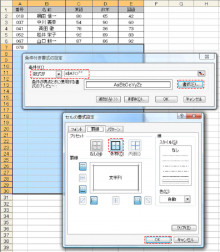月別アーカイブ: 2010年3月
条件付書式(2)
2010年3月9日 設定・編集・書式関連
銀座珈琲館 紅鹿舎(べにしか)。

メニューが豊富で迷います。
銀座の普通のカフェにしては夜遅くまであいているので、一杯飲んでからここでコーヒーを飲んで帰る…という使い方をよくします。。
(^-^)
全然関係ありませんが、東京は今日はまた寒くなりましたね~。
3月中旬なのに雪って。。。
( ̄□ ̄;)!!
なんか最近極端に寒くなったり暖かくなったりするので、体調を崩さないように気をつけましょう。
( ̄ー ̄;)
゚・*:.。..。.:*・゚゚・*:.。..。.:*・゚ ゚・*:.。..。.:*・゚゚・*:.。..。.:*・゚ ゚・*:.。..。.:*・゚
さて、前回の続きです。
データが入力されるたびに、表の罫線が自動的に引かれるような設定をしていきます。
例えば、次のような表の A7セルに「078」と番号を入力した瞬間、A7セルからE7セルまで罫線が引かれるような設定をします。
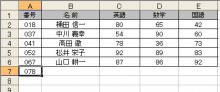
(1)A7セルから設定したいセル範囲(ここでは、A7セルからE30セルまで)を範囲指定。
(2)[書式(O)]→[条件付き書式(D)]。
(3)「条件付き書式の設定」ウィンドウで、「数式が」,「=$A7<>""」と入力して、「書式(F)」。
(4)「セルの書式設定」ウィンドウで、「罫線」の「外枠(O)」を選択して、すべて「OK」。
条件付書式
2010年3月2日 設定・編集・書式関連
30冊限定キャンペーン、無事終了しました。 ありがとうございました!

こちらは、「ル・プティ・トノー」。
なんだ、そりゃ…っていう名前のお店ですが、店員はみんなフランス人で、本格的なフランスのワインと料理をリーズナブルな値段で楽しむことができます。
「ワインの楽しみ方」が各テーブルに置いてあるので、それをネタにすれば会話もはずむこと間違いなし!
(^_^)v
虎ノ門の商船三井ビルに入っています。
あ~、最近いよいよ花粉症の症状が出てきてつらい。
(^_^;)
゚・*:.。..。.:*・゚゚・*:.。..。.:*・゚ ゚・*:.。..。.:*・゚゚・*:.。..。.:*・゚ ゚・*:.。..。.:*・゚
さて、本日のエクセルのテーマは「条件付書式」。
データが入力されるたびに、罫線が勝手に出てくる設定をしてみたいと思います。
表の行数をどんどん増やしていくような場合でも、データを入力しさえすれば、表の罫線が自動的に引かれるような設定を、次回からやっていきます。
ヾ( ´ー`)